Giới thiệu về việc cài đặt ngôn ngữ trên điện thoại Oppo
Việc sử dụng điện thoại thông minh nội địa Trung Quốc có thể gặp một số khó khăn cho người dùng không quen thuộc với tiếng Trung. Một trong những vấn đề phổ biến nhất chính là việc cài đặt ngôn ngữ chính xác cho thiết bị. Đặc biệt, đối với những ai muốn sử dụng tiếng Việt cho chiếc Oppo của mình, quá trình này có thể trở nên phức tạp hơn. Tuy nhiên, với một số hướng dẫn chi tiết và dễ hiểu, bạn sẽ có thể thực hiện điều này một cách nhanh chóng và dễ dàng.
Trong bài viết này, chúng tôi sẽ hướng dẫn bạn từng bước để chuyển đổi ngôn ngữ trên điện thoại Oppo từ tiếng Trung sang tiếng Việt, giúp bạn dễ dàng sử dụng hơn trong cuộc sống hàng ngày.
Các bước để cài đặt ngôn ngữ tiếng Việt
Bước 1: Truy cập vào Cài đặt
Đầu tiên, bạn cần mở ứng dụng Cài đặt trên điện thoại của mình. Thông thường, biểu tượng Cài đặt sẽ hình bánh răng. Nếu bạn không quen thuộc với tiếng Trung, bạn có thể tìm kiếm biểu tượng này trên màn hình chính hoặc trong menu ứng dụng.
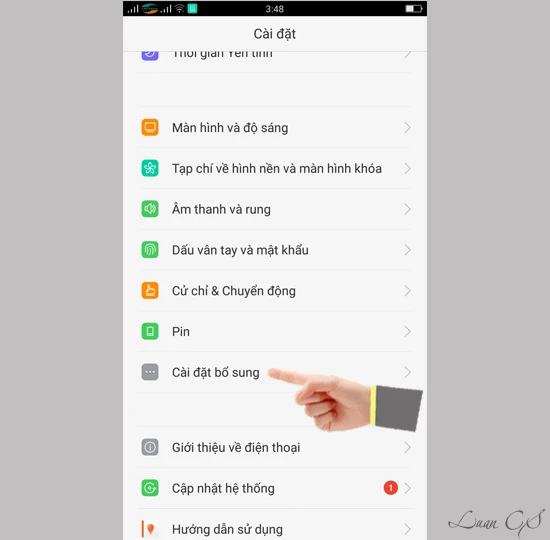
Bước 2: Tìm kiếm phần ngôn ngữ
Sau khi đã vào giao diện Cài đặt, bạn cần tìm đến mục "Ngôn ngữ và nhập liệu" (Language & Input). Trên một số phiên bản, mục này có thể được gọi là “Ngôn ngữ” (语言) với biểu tượng là một quả cầu hoặc một bảng chữ cái. Nhấn vào đó để tiếp tục.
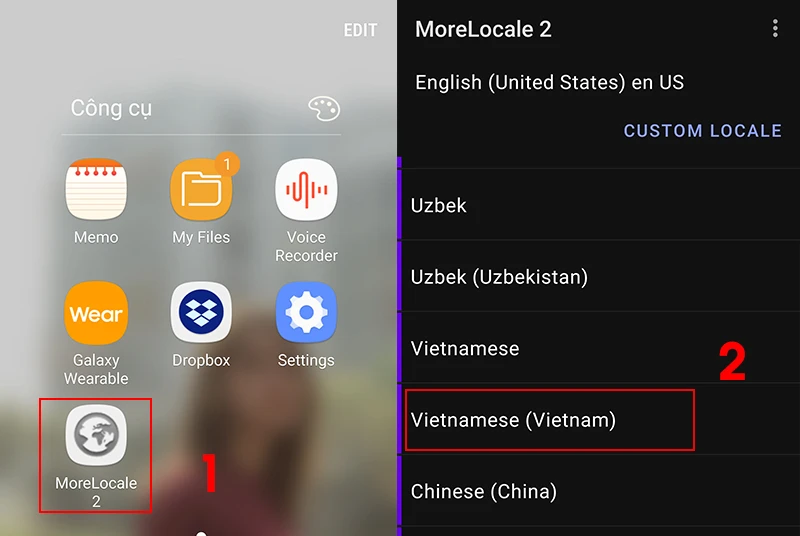
Bước 3: Thêm ngôn ngữ tiếng Việt
Trong phần ngôn ngữ, bạn sẽ thấy danh sách các ngôn ngữ hiện có trên điện thoại. Để thêm tiếng Việt, hãy nhấn vào "Thêm ngôn ngữ" (Add a language) hoặc "Thay đổi ngôn ngữ" (Change language). Tìm kiếm tiếng Việt trong danh sách và chọn nó.
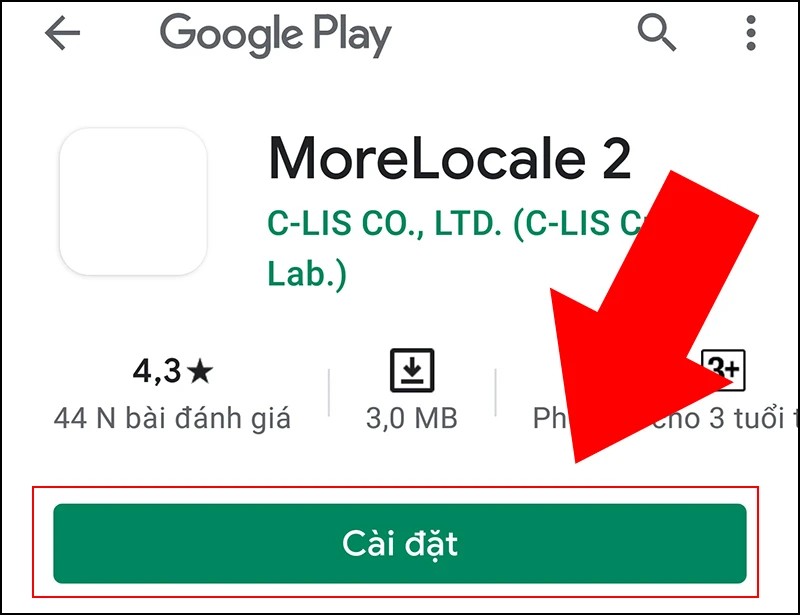
Bước 4: Đặt tiếng Việt làm ngôn ngữ chính
Sau khi đã thêm tiếng Việt, bạn cần đặt nó làm ngôn ngữ chính. Bạn chỉ cần kéo tiếng Việt lên đầu danh sách để đặt nó làm ngôn ngữ mặc định cho điện thoại. Nhấn “Lưu” hoặc “Xác nhận” (Save/Confirm) để hoàn tất.
Cài đặt bàn phím tiếng Việt
Ngoài việc thay đổi ngôn ngữ, việc cài đặt bàn phím tiếng Việt cũng là một phần quan trọng để bạn có thể giao tiếp dễ dàng hơn.
Bước 1: Truy cập vào cài đặt bàn phím
Sau khi đã đặt tiếng Việt làm ngôn ngữ chính, bạn cần cài đặt bàn phím tiếng Việt. Quay lại phần Cài đặt, tìm mục "Bàn phím" (Keyboard) hoặc "Nhập liệu" (Input) và chọn vào đó.
Bước 2: Chọn bàn phím tiếng Việt
Tại đây, bạn sẽ thấy danh sách các bàn phím đang được cài đặt. Nhấn vào “Thêm bàn phím” (Add Keyboard) và tìm kiếm bàn phím tiếng Việt. Có thể bạn sẽ thấy nhiều lựa chọn như Gboard, Laban Key, hay bàn phím mặc định của Oppo.

Bước 3: Cấu hình bàn phím
Sau khi đã cài đặt bàn phím tiếng Việt, bạn có thể tùy chỉnh các thiết lập như kiểu gõ (gõ tiếng Việt có dấu hay không có dấu), chế độ gợi ý từ, và nhiều tùy chọn khác để phù hợp với nhu cầu sử dụng của bạn.
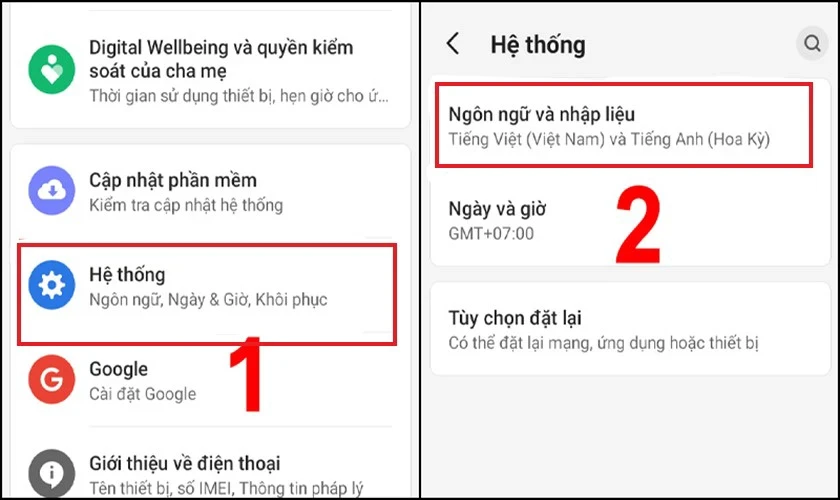
Một số lưu ý khi cài đặt
Kiểm tra cập nhật phần mềm
Trước khi thực hiện các bước cài đặt, bạn nên kiểm tra xem điện thoại của mình đã được cập nhật phiên bản phần mềm mới nhất hay chưa. Điều này có thể giúp bạn tránh gặp phải các lỗi không đáng có trong quá trình sử dụng.
Tùy chỉnh ứng dụng
Một số ứng dụng có thể không hỗ trợ tiếng Việt hoặc cần phải được cấu hình riêng để hoạt động tốt. Bạn nên kiểm tra từng ứng dụng để đảm bảo rằng chúng hoạt động bình thường sau khi thay đổi ngôn ngữ.

Hỗ trợ từ cộng đồng
Nếu bạn gặp khó khăn trong quá trình cài đặt, đừng ngần ngại tìm kiếm sự trợ giúp từ cộng đồng trực tuyến. Nhiều người dùng khác đã có kinh nghiệm và có thể giúp bạn giải quyết vấn đề nhanh chóng.
Kết luận
Việc cài đặt tiếng Việt cho điện thoại Oppo nội địa Trung Quốc không còn là một nhiệm vụ khó khăn nếu bạn nắm rõ các bước thực hiện. Chỉ với vài thao tác đơn giản, bạn đã có thể tùy chỉnh thiết bị của mình để phù hợp với ngôn ngữ và nhu cầu sử dụng. Hãy thử ngay hôm nay để trải nghiệm sự tiện lợi khi sử dụng một chiếc điện thoại thông minh được tối ưu hóa cho tiếng Việt.
Chúc bạn thành công trong việc thực hiện các bước cài đặt và trải nghiệm những tính năng tuyệt vời từ chiếc điện thoại Oppo của mình!


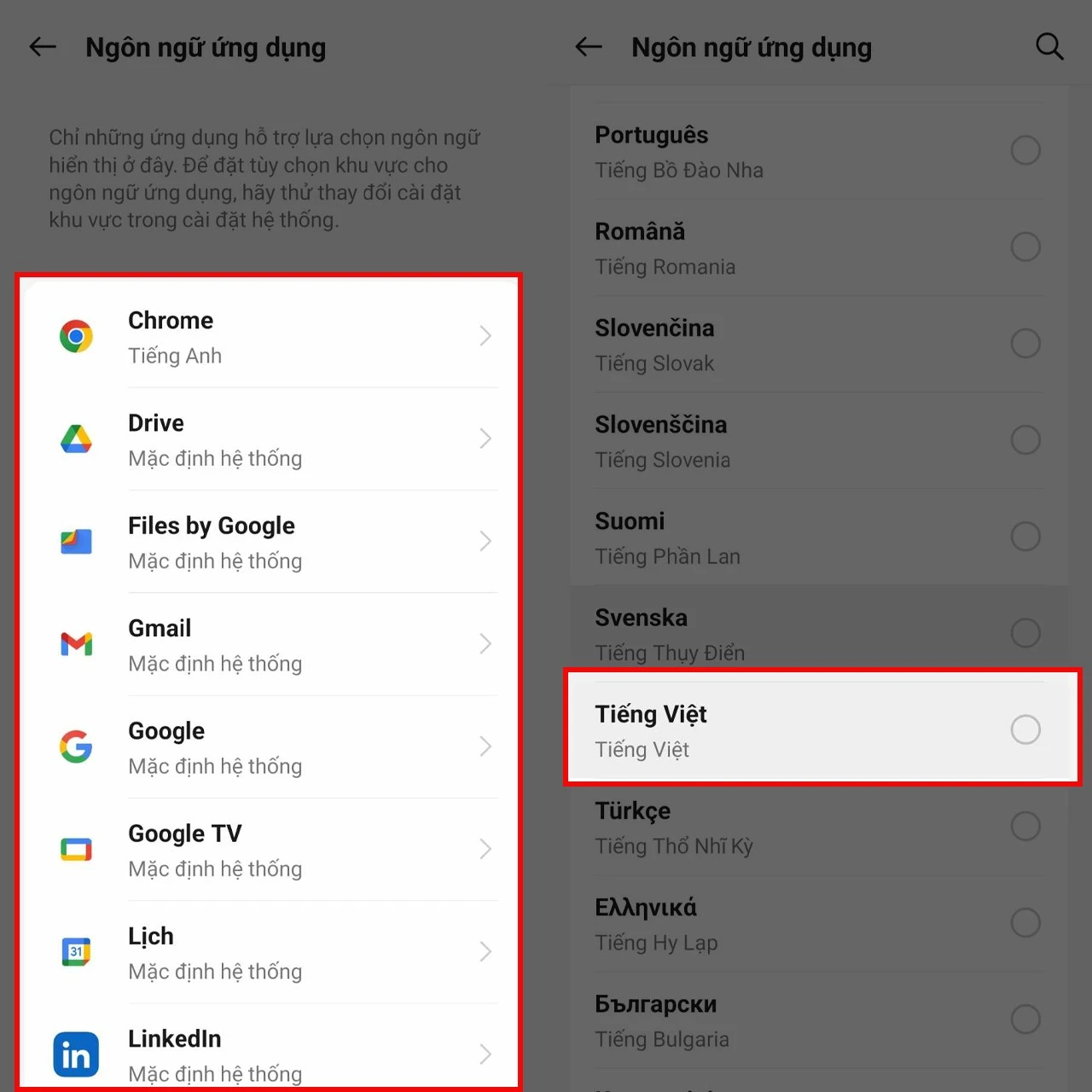
Hy vọng rằng thông tin này sẽ hữu ích cho bạn trong quá trình sử dụng và tận hưởng thiết bị của mình!
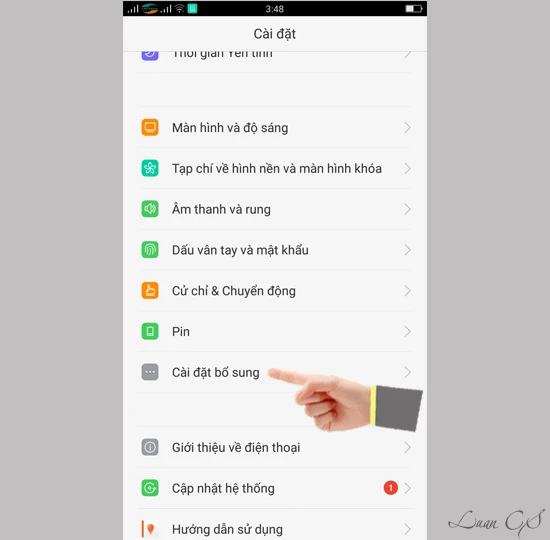
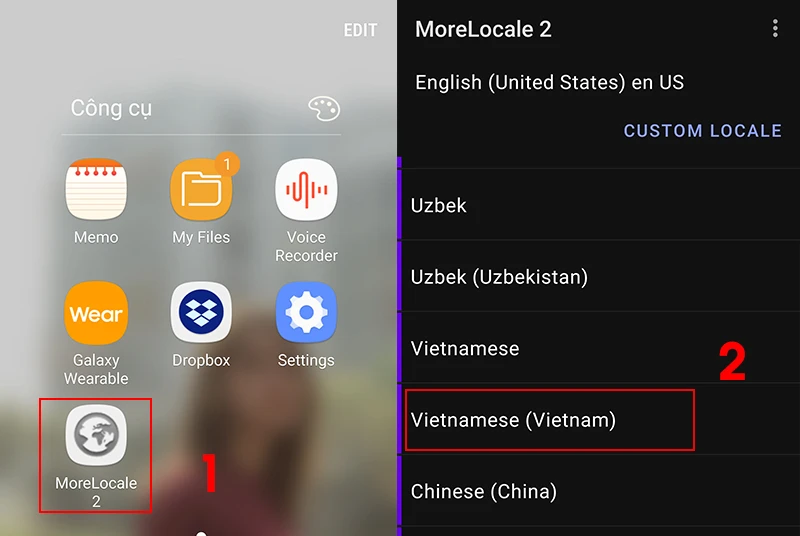
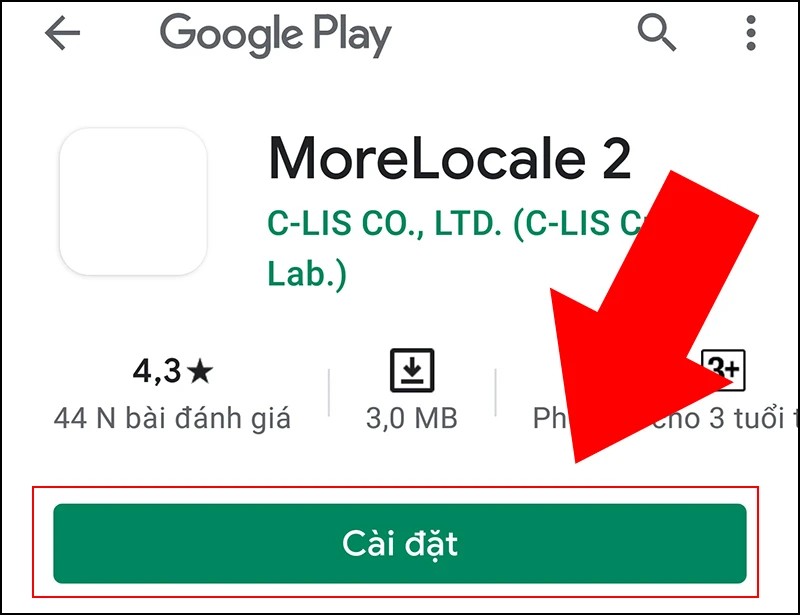

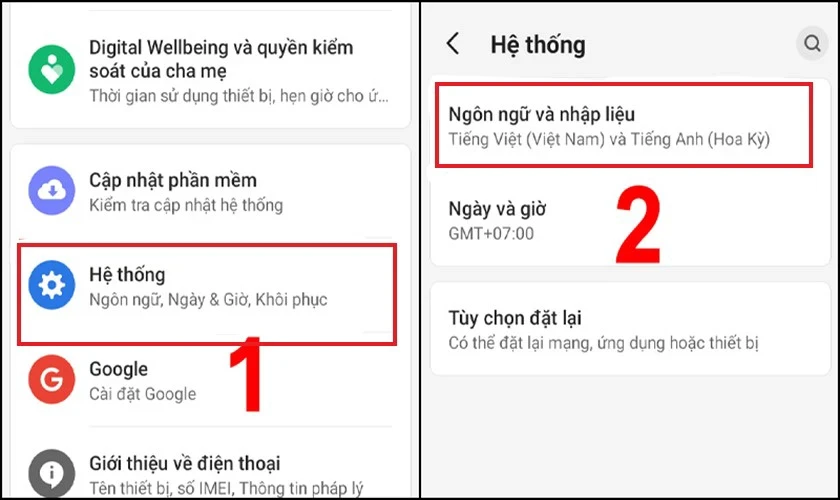



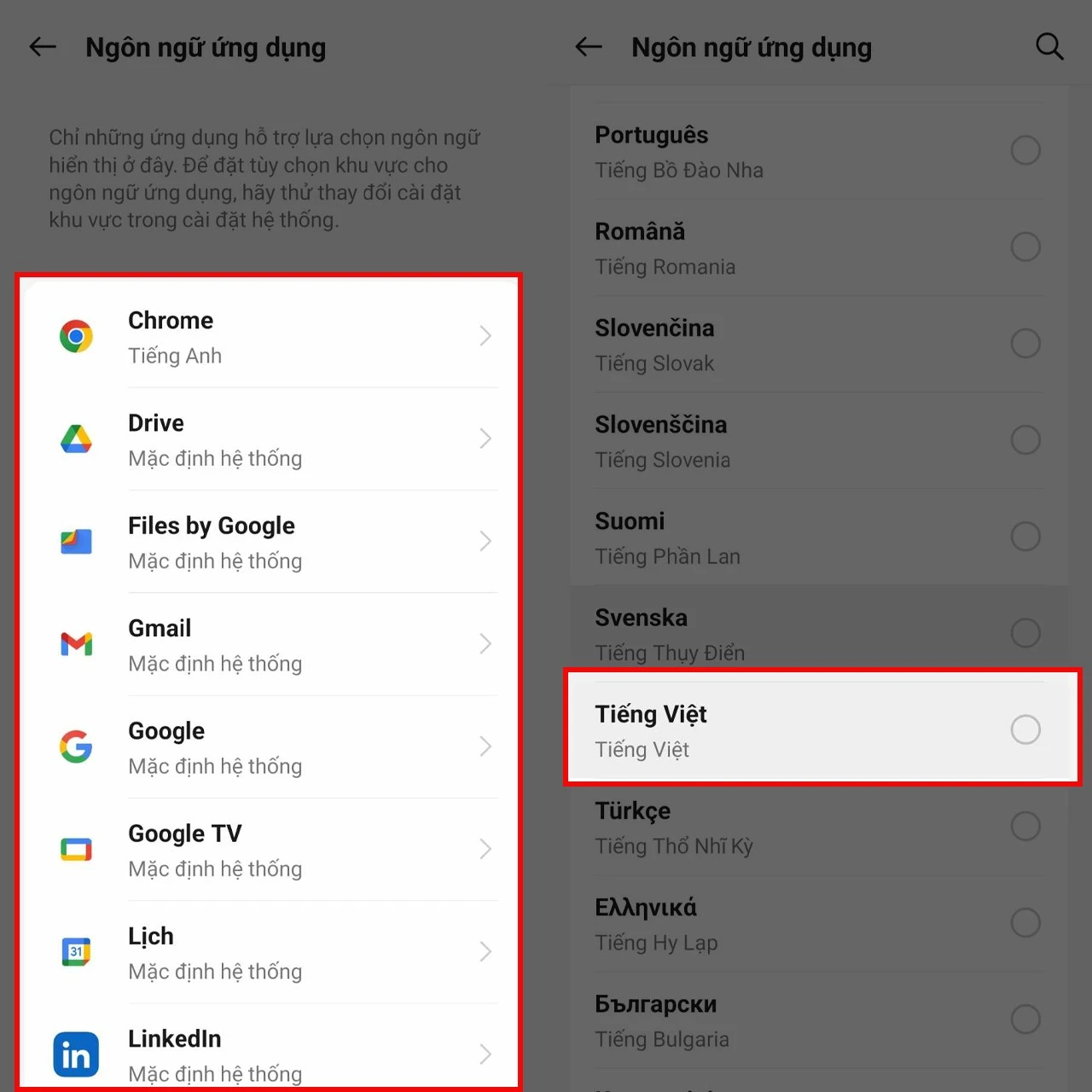 Hy vọng rằng thông tin này sẽ hữu ích cho bạn trong quá trình sử dụng và tận hưởng thiết bị của mình!
Hy vọng rằng thông tin này sẽ hữu ích cho bạn trong quá trình sử dụng và tận hưởng thiết bị của mình!












